在Win10系统中还有很多我们不会的东西,今天小编给大家带来了在Win10系统中设置键盘灵敏度的具体方法,有需要或者有兴趣的朋友们可以看一看,相信对大家会有所帮助的。
在Win10系统中设置键盘灵敏度的具体方法
1、首先在桌面上使用快捷键“Win+x”打开菜单,找到“控制面板”;
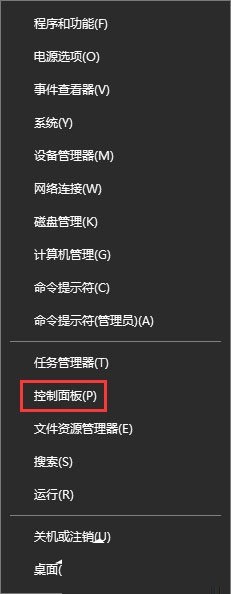
2、打开控制面板后,先将查看方式的类别选择为“大图标”,找到“键盘”并点击打开;
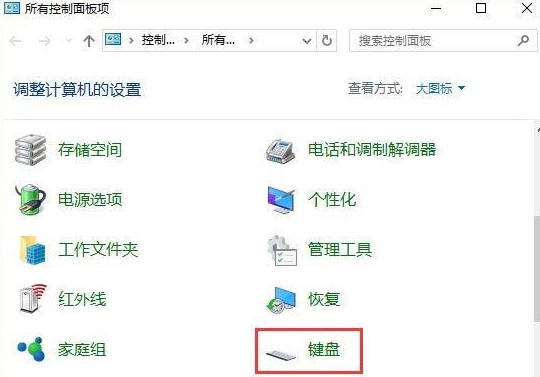
3、打开的键盘属性设置中,就可以看到键盘速度设置了,包括重复延迟、重复速度快慢等等,如果您打字速度足够快,可以将重复延迟时间设置的更短一些,这样有利于提升打字速率,随后点击确定即可。

以上就是在Win10系统中设置键盘灵敏度的具体方法了,大家都学会了吗?
 天极下载
天极下载



































































 火绒安全软件
火绒安全软件
 腾讯电脑管家
腾讯电脑管家
 微信电脑版
微信电脑版
 钉钉电脑版
钉钉电脑版
 微信最新版
微信最新版
 CF活动助手
CF活动助手
 向日葵远程控制软件
向日葵远程控制软件
 快吧游戏盒
快吧游戏盒